VPN業界内で1位、2位を争う『ExpressVPN』。
 にゃんこ
にゃんこExpressVPNを使ってみたいけど、設定方法は難しいかな?
契約する前に使い方も知っておきたい!
今回はこんな疑問を持っている方に、ExpressVPNの使い方と登録方法&設定の仕方を画像付きで分かりやすく解説します。
ExpressVPNサイトは基本、日本語対応しており、設定も使い方もさほど難しくありません。
パソコンに詳しくない方もカンタンにできますよ^^
今なら2年契約が4 ヶ月無料!!
↓下のリンクから申し込むとクーポン適用されます↓
使って気に入らなかったら返金OK!(30日間返金保証)


ExpressVPNの登録方法【たった3分で完了します】
ExpressVPNの登録方法を見ていきましょう!
登録の流れはこちら↓
- プランを選択する
- メールアドレスを入力
- 支払い方法を選択する
- メールを受け取って完了!
画像を使って分かりやすく解説していきますね!



一緒に登録&設定していきましょう!
\30日間の返金保証付き/
ステップ1:プランを選択する
①ExpressVPN公式サイトのメインページにあるExpressVPNを入手を選択します。
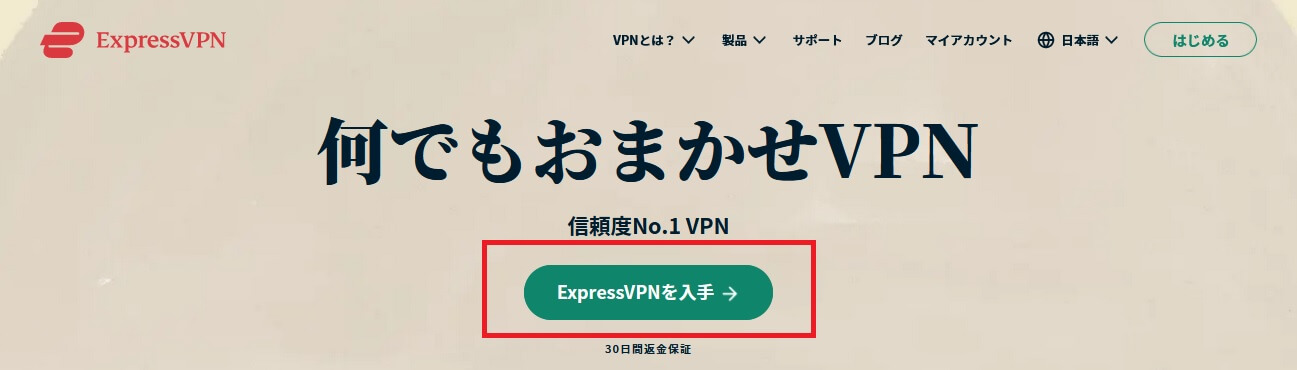
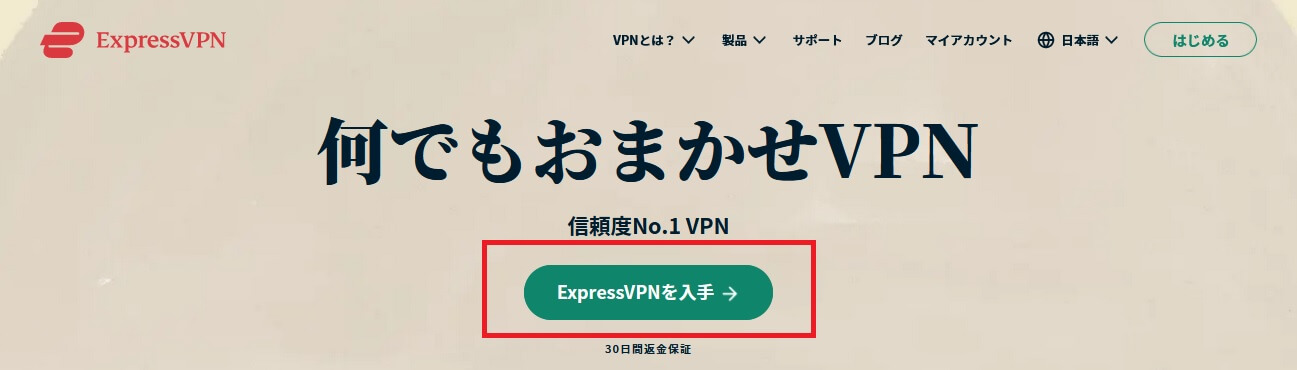
※公式サイトが日本語表記になっていない場合は右上にあるタブから変更できます↓
日本語表記にする方法
右上にあるEnglishをクリックし、日本語を選択して変更できます。
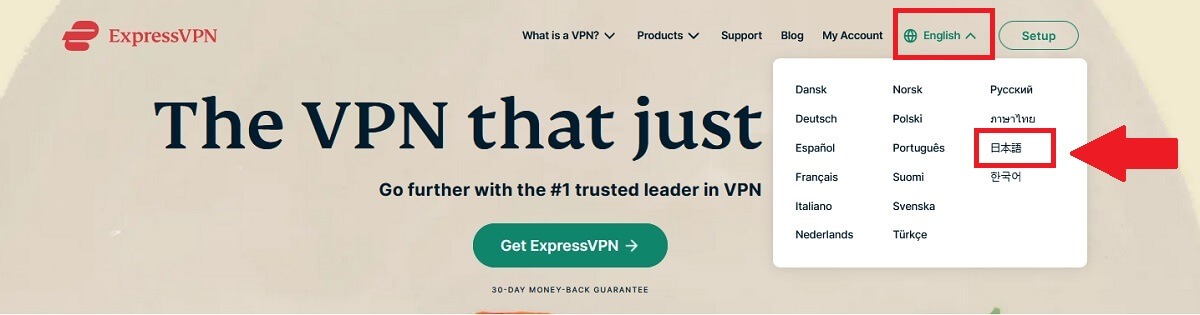
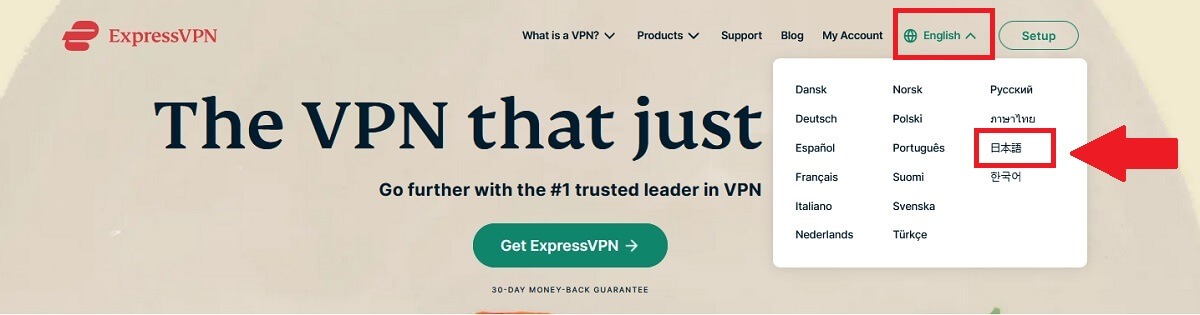
②1ヵ月、12ヵ月、2年、3つのプランの中から希望のプランを選択します。
長期契約になるほど割引率が大きくなります。
\お得なセール実施中/
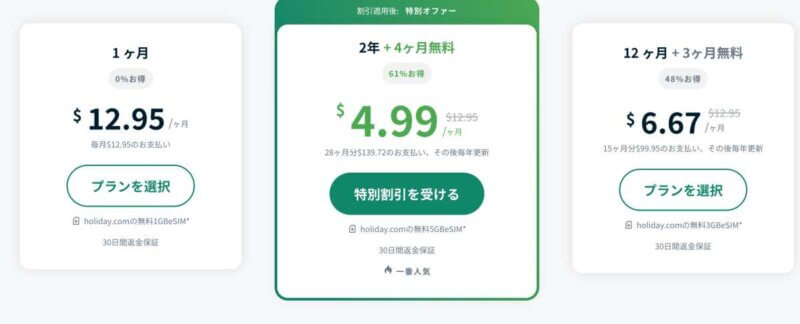
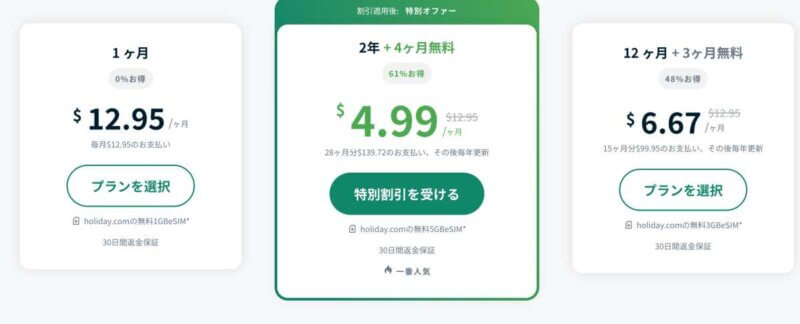
ステップ2:メールアドレスを入力
メールアドレスを登録します。
後からここに入力したメールアドレスにメールが届くので使用できるアドレスを入力しましょう。


ステップ3:支払い方法を選択する
支払い方法を選択します。
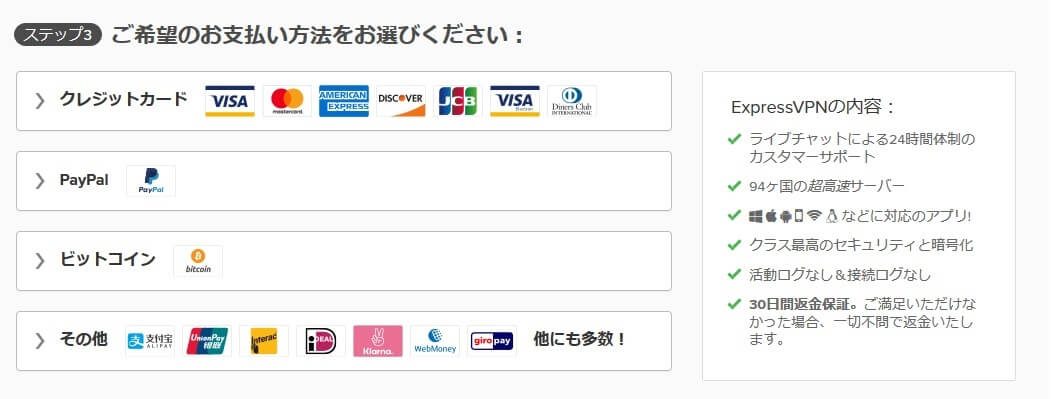
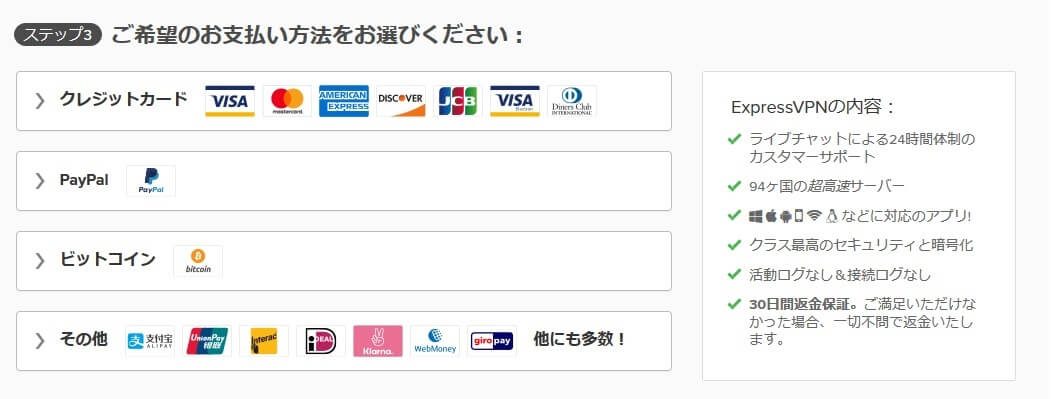
例:クレジットカードの場合、名前、クレジットカード番号、有効期限とクレジットカードの裏面に記載されているセキュリティー番号(CVC)を入力します。
※郵便番号は入力しなくてもOK!
合計金額を確認して、すぐに購入するをクリック。
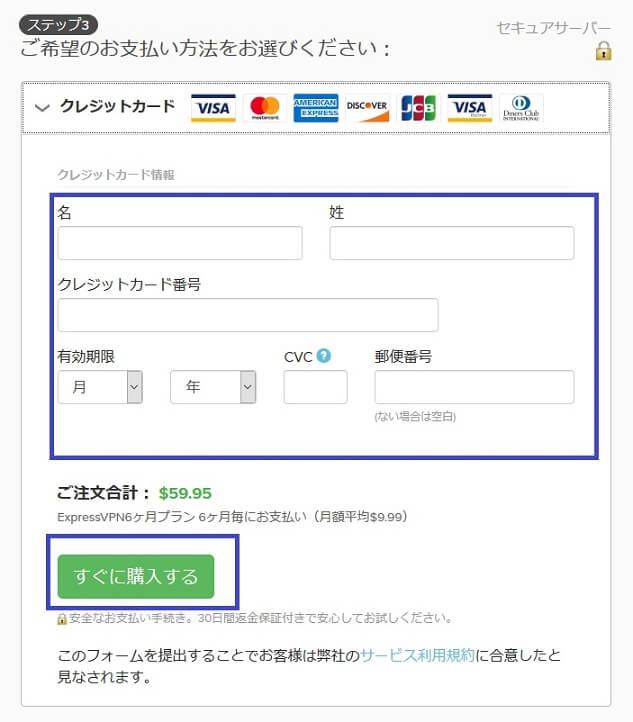
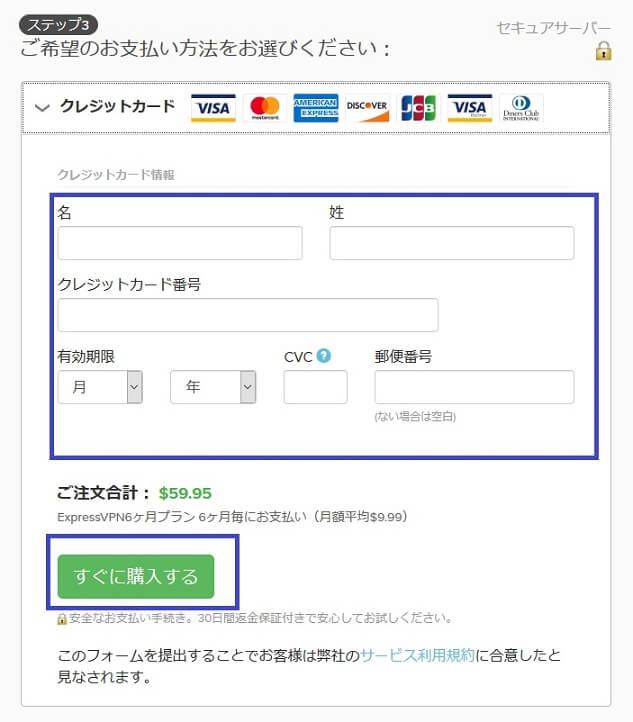
ステップ4:メールを受け取って完了!
下記のようなメールが届くので、Set Up ExpressVPNをクリックします。
クリックするとパスワード設定の画面が現れるので、パスワードを設定して登録は完了です!
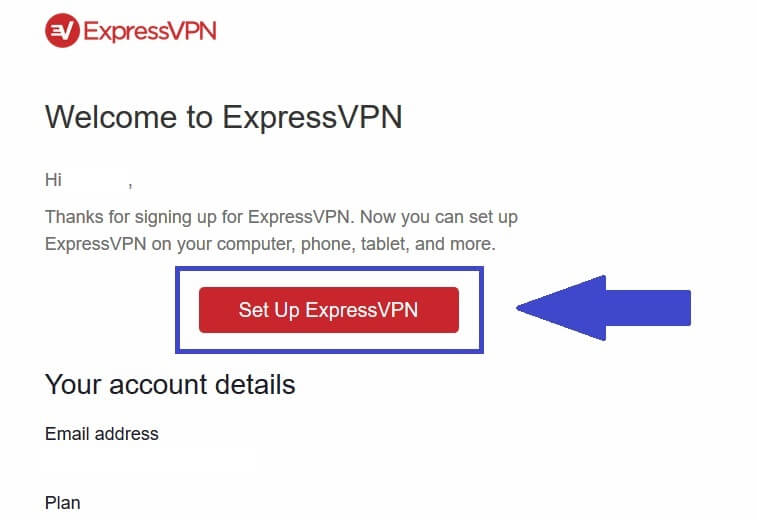
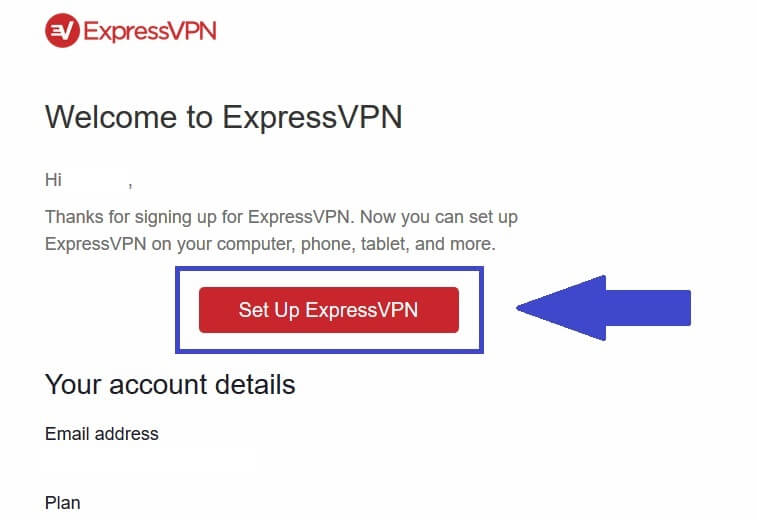
ExpressVPNの使い方【Mac/Windows編】
ここでは、Mac/WindowsでのExpressVPNの使い方をご紹介します。
初期設定としてアプリをインストールする必要があります。
アプリをインストールする
ExpressVPNアプリのインストール手順は4ステップ。
- アプリをダウンロードする
- サインインする
- アクティベーションコードを入力する
- 設定をして、インストール完了!
ステップ1:ExpressVPNのアプリをダウンロードする
パスワードを変更すると以下のような画面が出てきます。
左側にWindows、Macとあるので自分のデバイスを選択し、右側に出てきたダウンロードをクリック。
※アクティベーションコードはダウンロード後に入力画面が出るので控えておくか、このページを開けたままにしておきましょう。
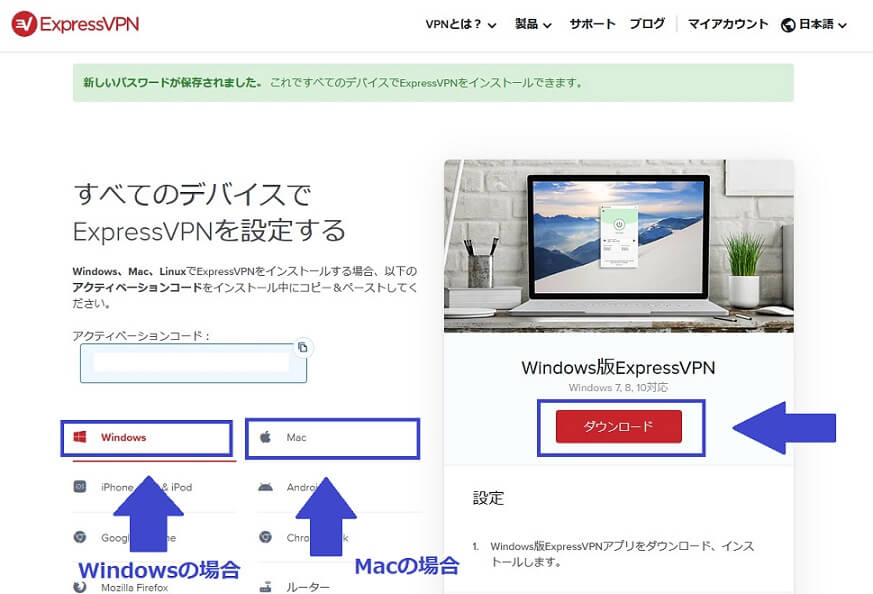
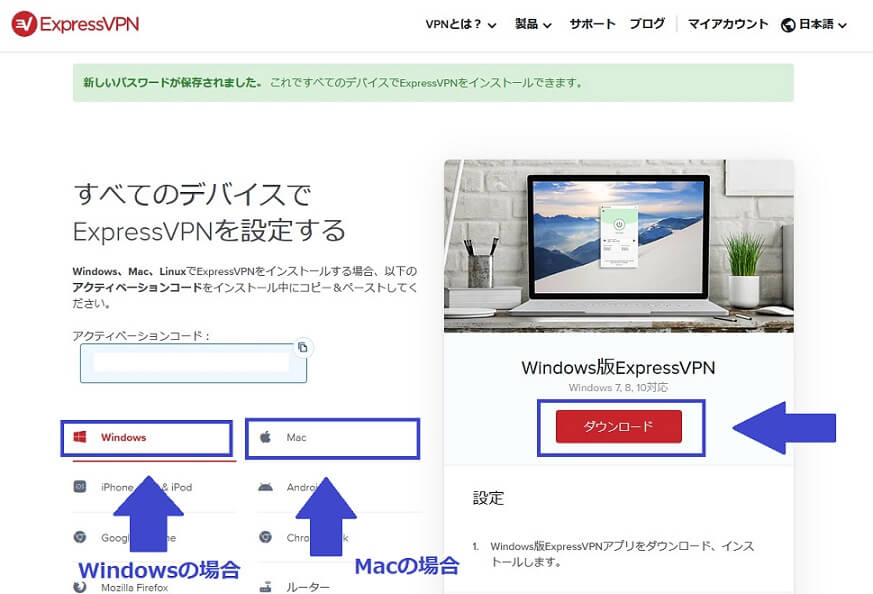
下記のような画面が出てきて、ファイルを保存をクリックし、デスクトップなどに保存します。
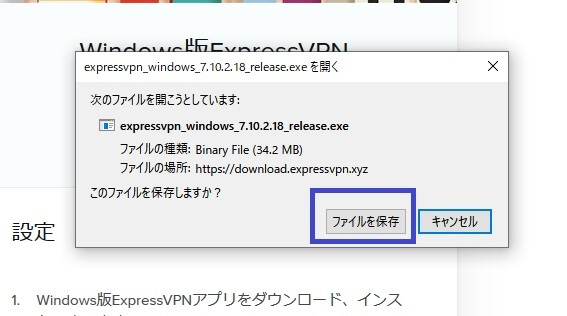
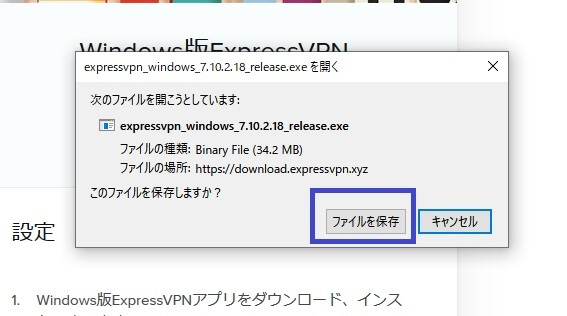
ステップ2:サインインする
ダウンロードが終わると、下記のような画面がでてくるので、サインインします。
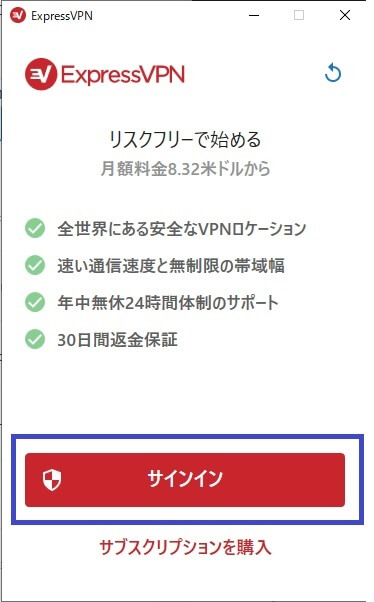
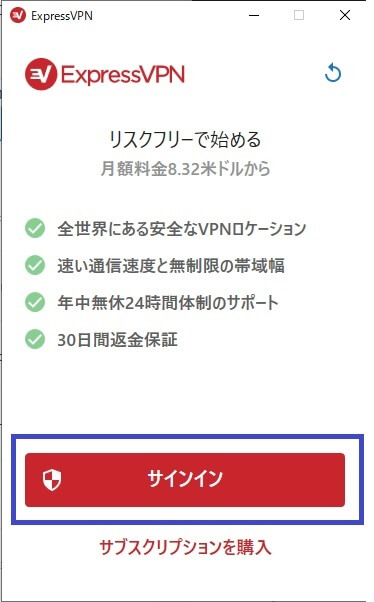
ステップ3:アクティベーションコードを入力する
ステップ1のページで表示されていたアクティベーションコードをコピーして貼り付けて続行をクリックします。
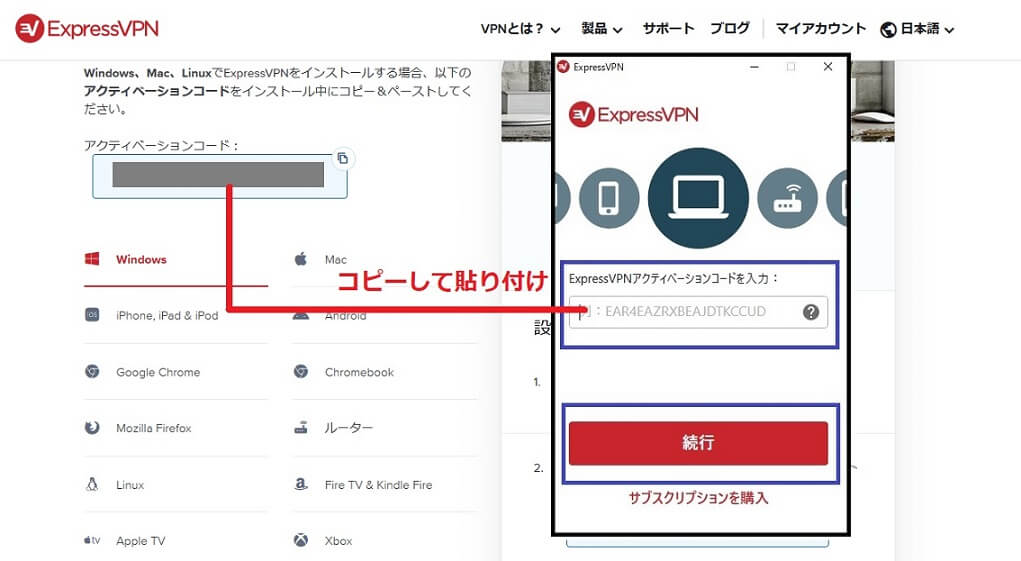
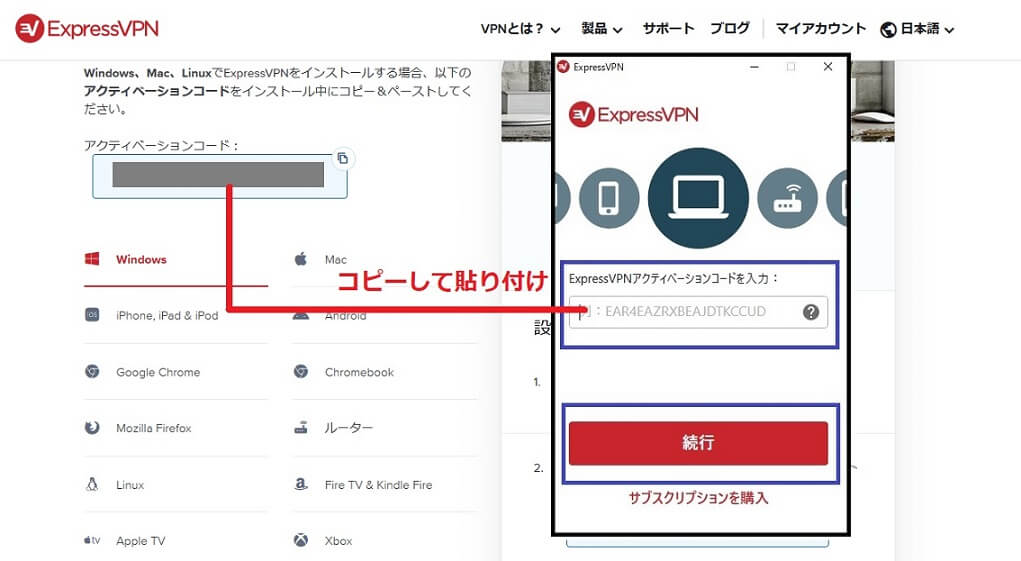
ステップ4:設定をして、インストール完了!
起動時に自動時にExpressVPNを起動するか聞かれますので、OK又はいいえを選択します。
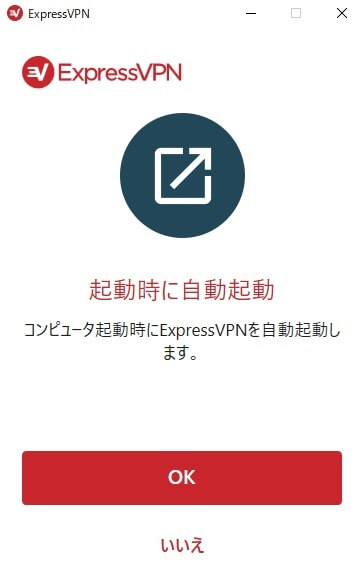
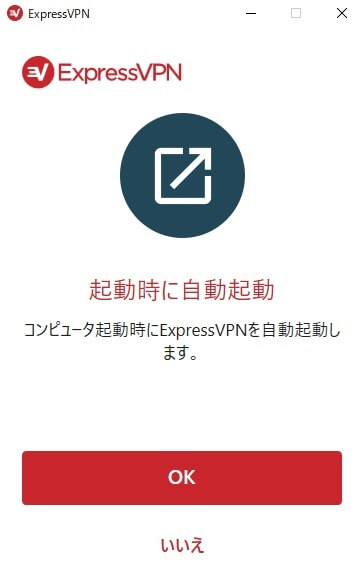



常にExpressVPNを使いたい!という方でなければ「いいえ」でいいと思います
次にExpressVPNの調査に協力するかを聞かれますので、OK又はいいえを選択します。
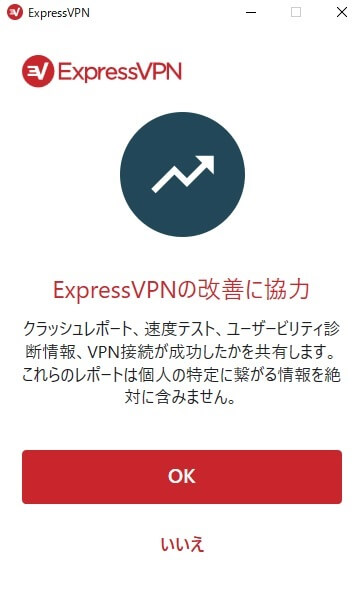
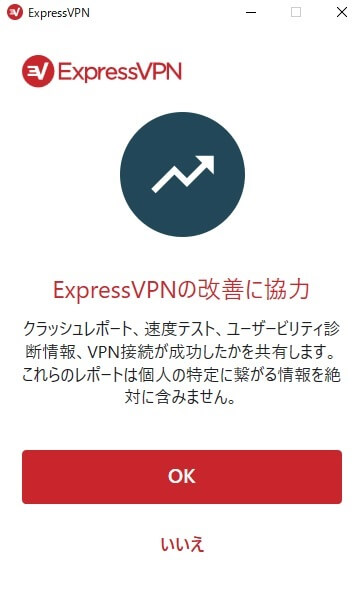



わたしは「いいえ」にしました!
そうすると、インストール完了画面が出てきます。OKをクリックして完了です。
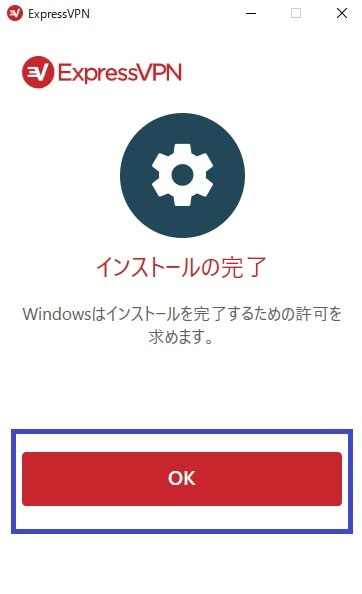
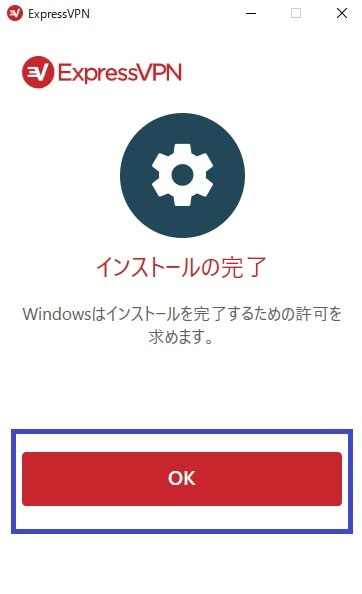
ExpressVPNで実際に接続してみよう!
アプリのインストールが終わったら実際に接続してみましょう。
使い方はとってもカンタン!
デスクトップなどExpressVPNのアイコンができてるので、ダブルクリックします。
そうすると左のようなポップアップが出てきます↓
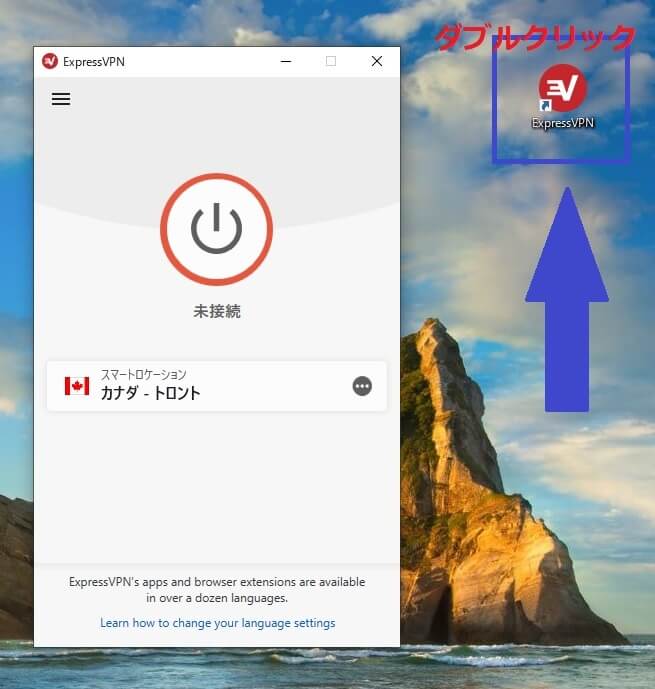
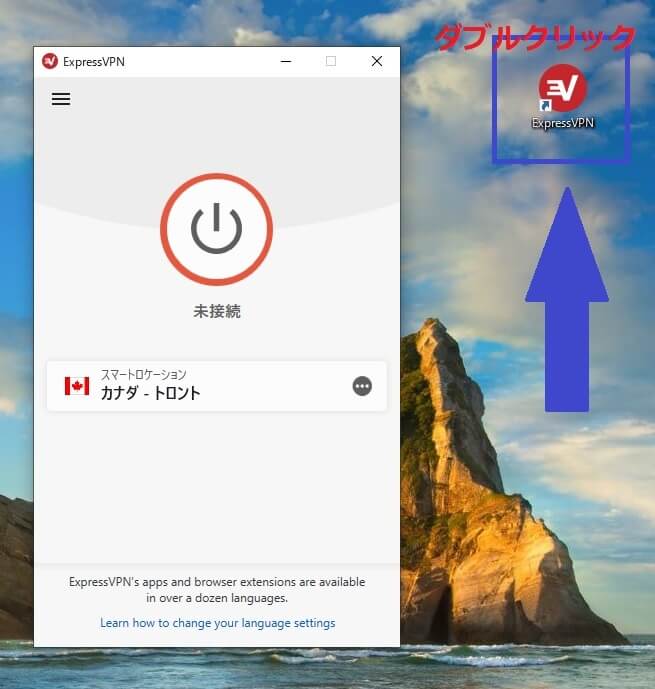
青枠をクリックすると接続先の国を選択できるので、検索窓から接続したい国を検索します。
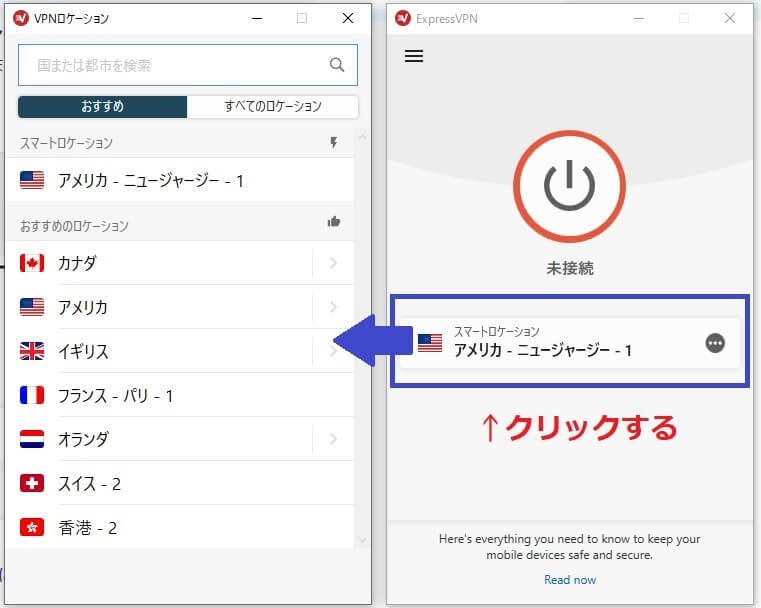
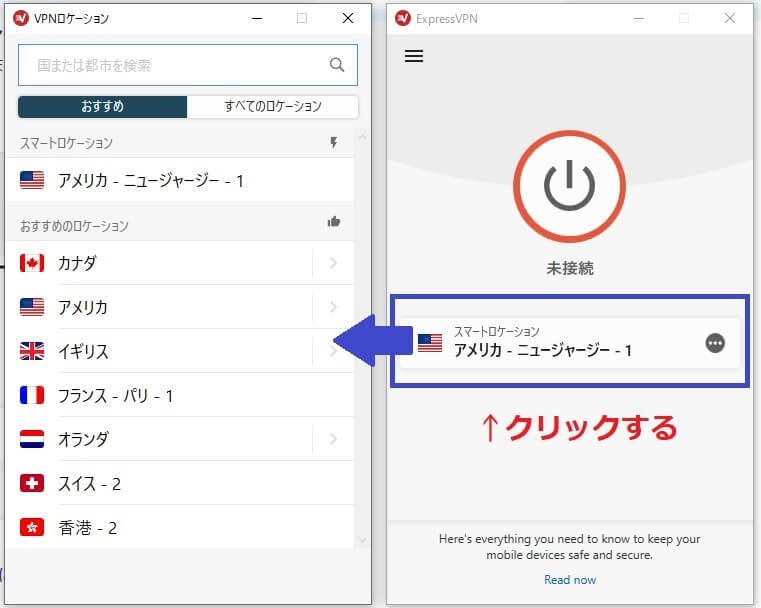
例:日本のサーバーに接続したい場合、「日本」を検索。
下に出た日本ボタンをクリックします。
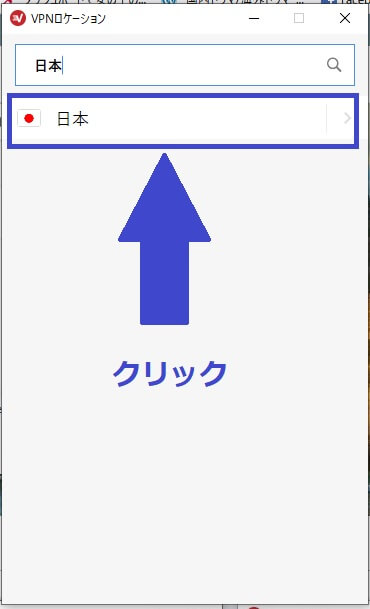
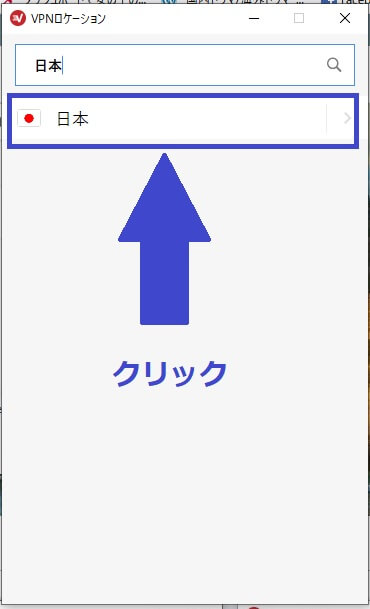
真ん中のボタンをクリックして接続します。
正常に接続できると緑になり、接続完了と表示されます。
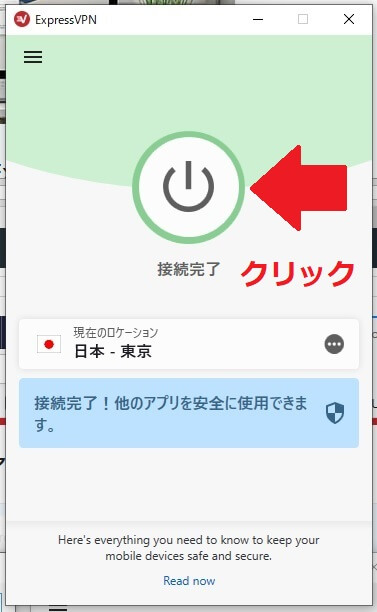
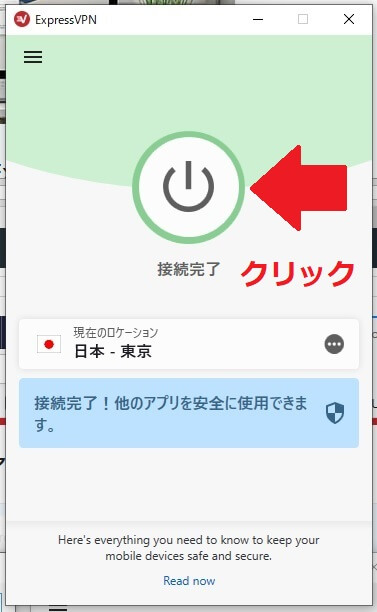
VPNにちゃんと接続されているかはIPアドレスで確認できます。
こちらのサイトで現在のあなたのIPアドレスが確認できます。
接続する前とVPNに接続した後でIPアドレスが異なっていたらちゃんと接続されているということ。
使い終わったら再度接続ボタンを押すと、接続が解除されます。
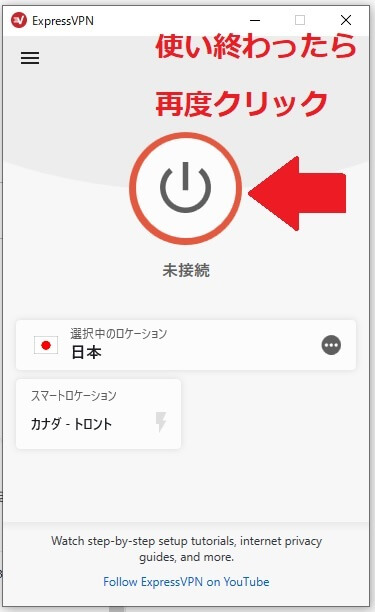
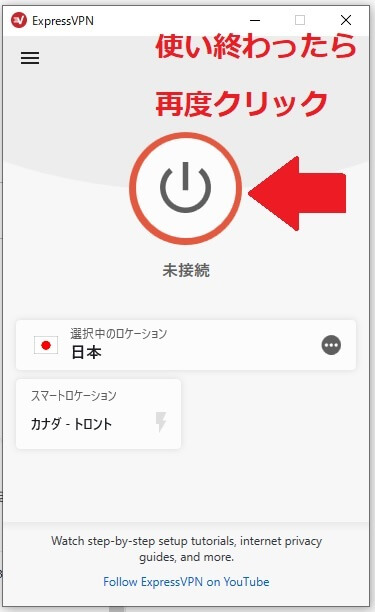
ExpressVPNの使い方【Android/iPhone編】
ExpressVPNのアプリは、Androidは『Google Play』から、iPhoneは『App Store』からダウンロードします。
Appストアから探す場合は、検索窓に『ExpressVPN』を入力し、赤いアイコンのExpressVPNアプリをインストールします。
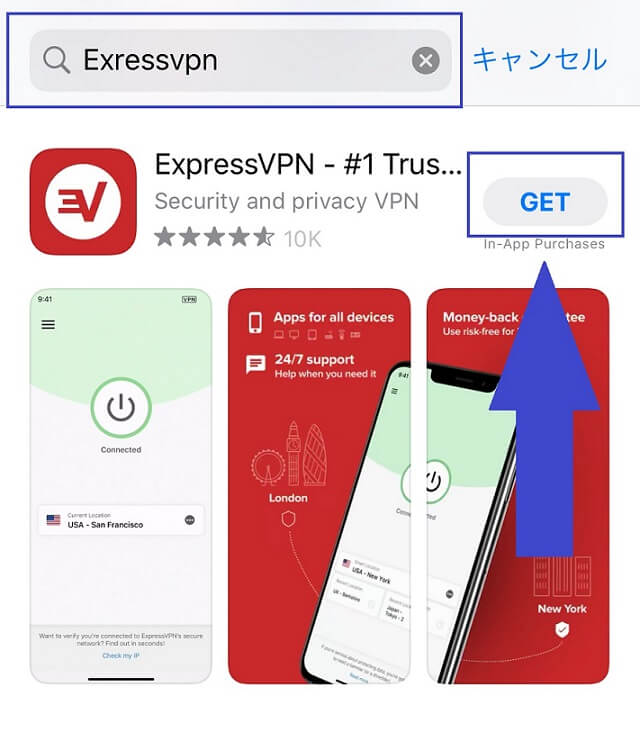
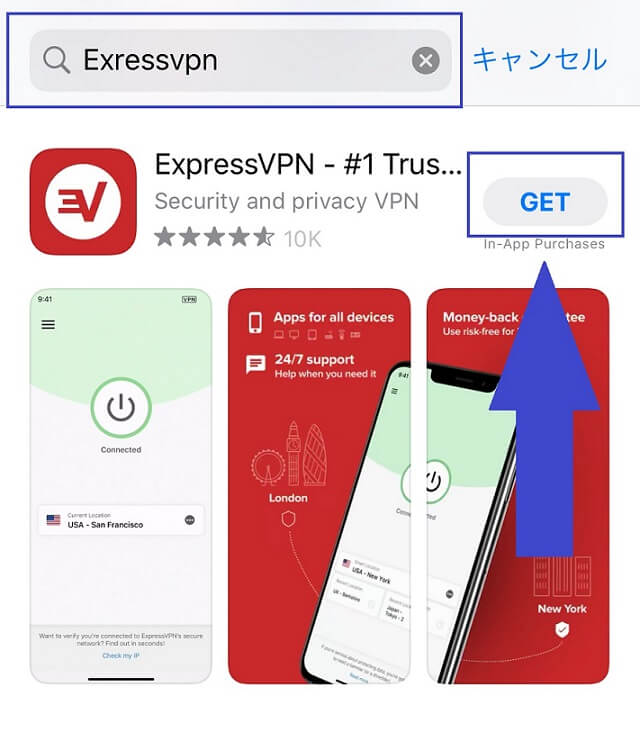
インストール出来たらアプリを開きます。
そうするとサインイン画面が出てくるので、登録したメールアドレスとパスワードを入力してサインインボタンを押します。
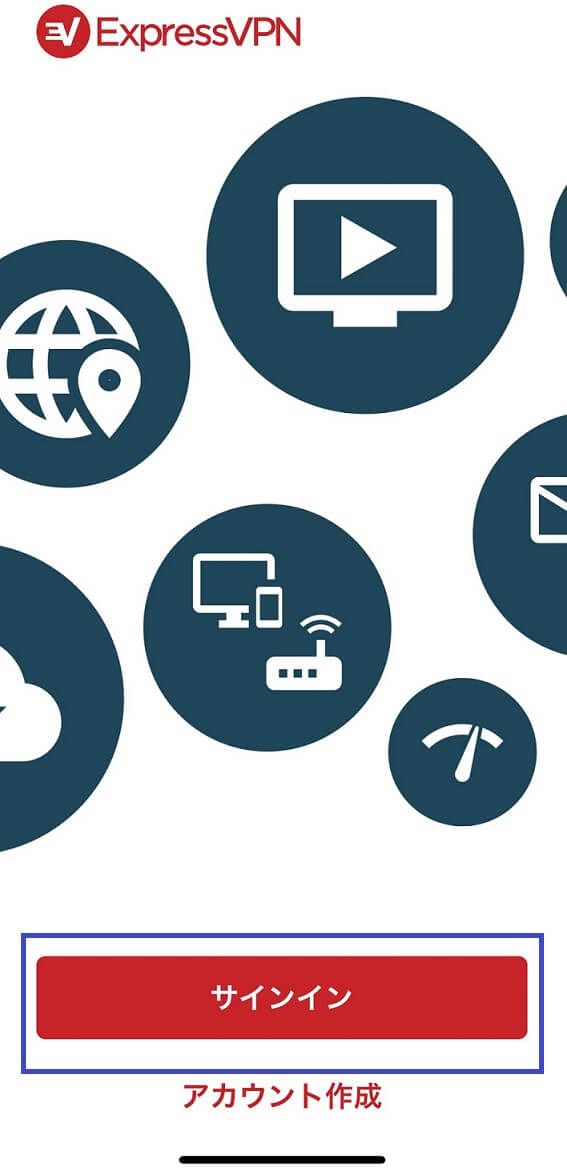
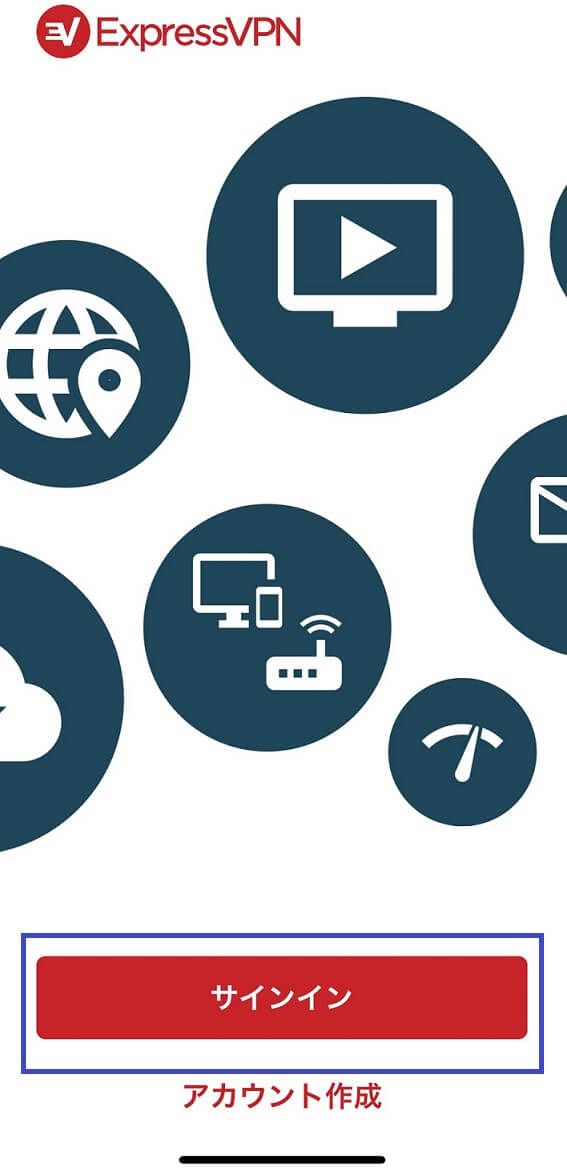
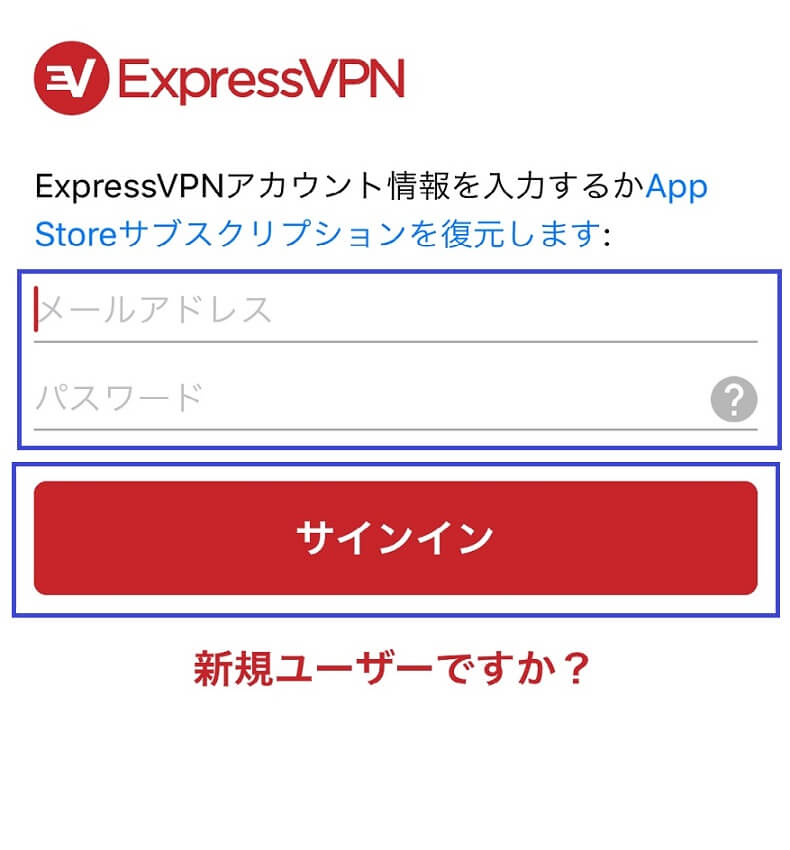
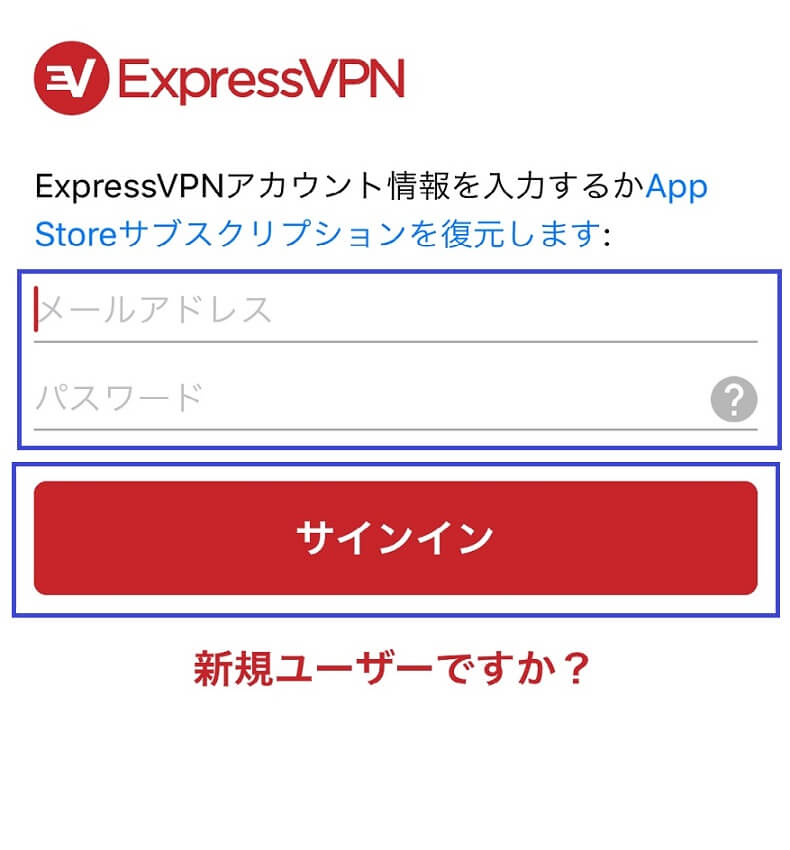
プライバシー保護方法の説明が出てくるので読んで、同意して継続をクリック。
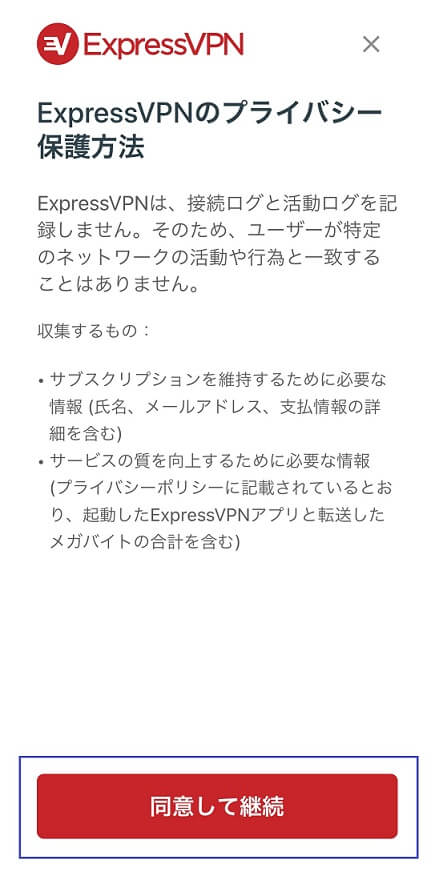
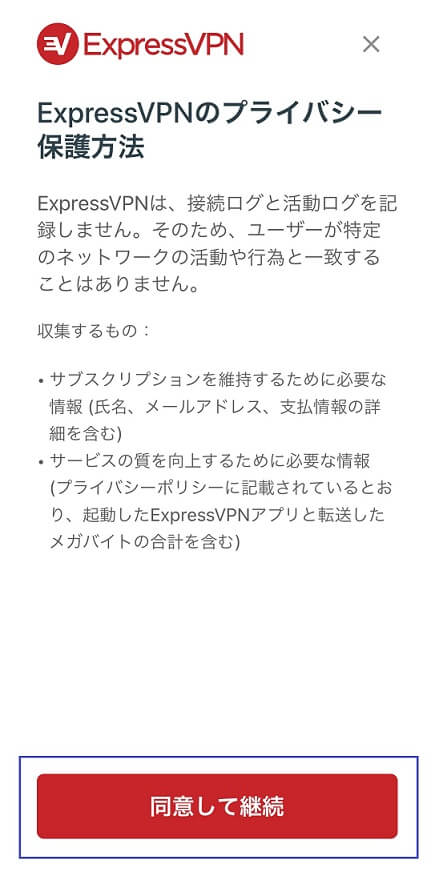
この後にも通知設定をするか、ExpressVPNの改善に協力するかなど聞かれてきますので、状況に応じて「OK」又は「許可しない」を選択します。



基本すべて「許可しない」でいいかな!
Android/iPhoneでExpressVPNアプリを使ってみよう!
設定が終わるとPCと同じような画面に切り替わります。
接続したい国を選択して、接続すればOK!
接続したい国を選択↓


日本のサーバーに接続したいときは「日本」をクリック↓
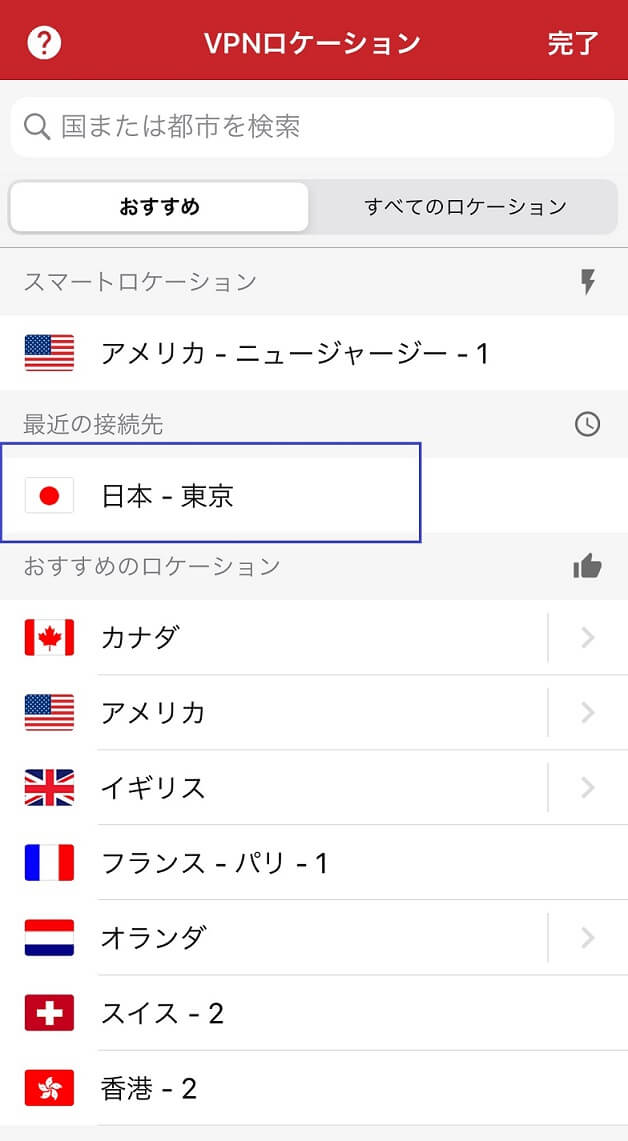
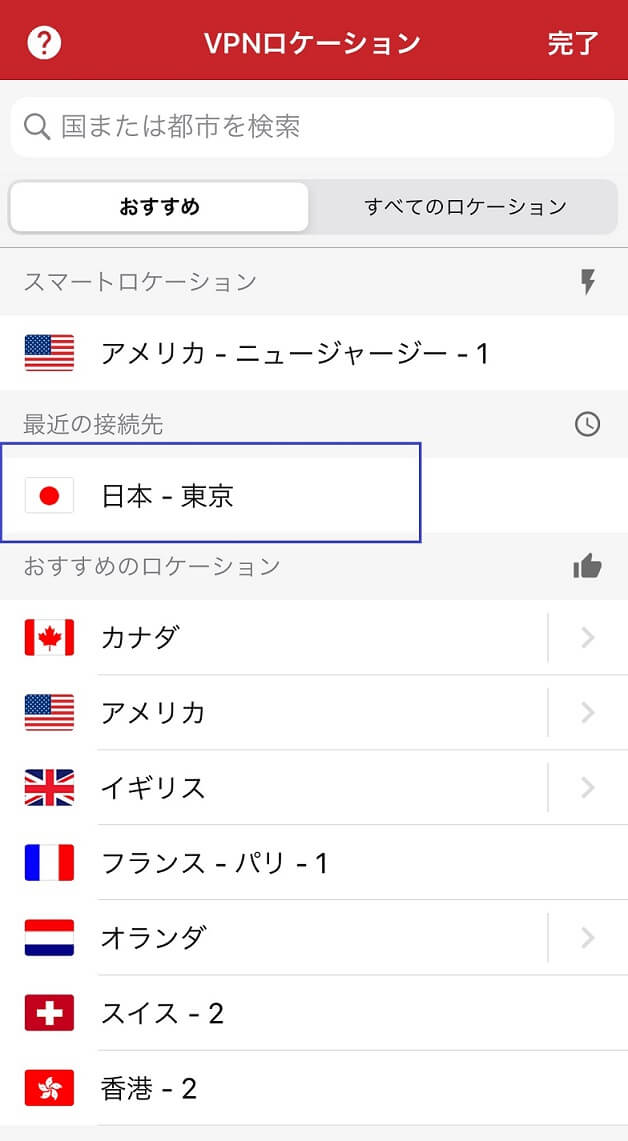
真ん中の接続アイコンを押して、緑になったら接続完了!
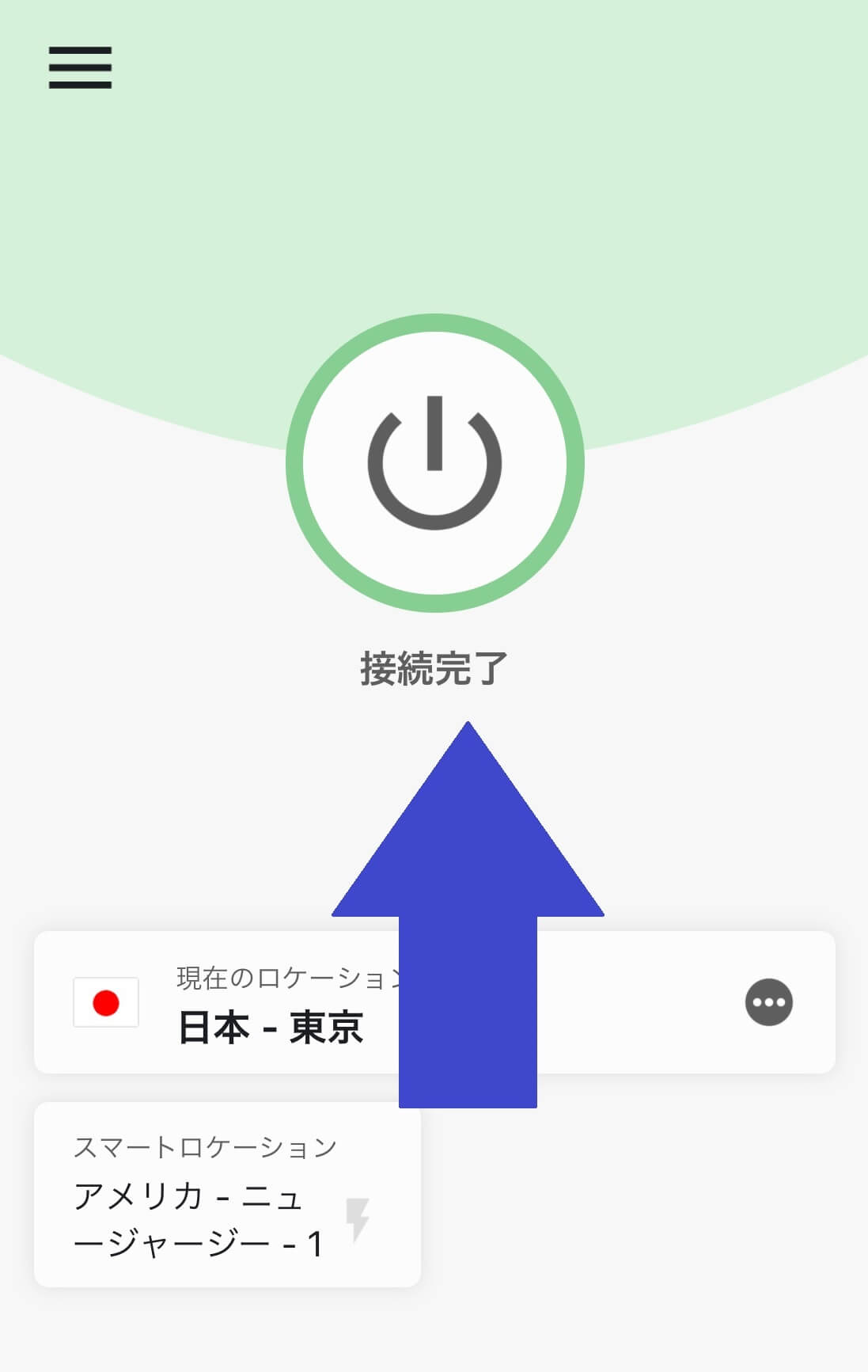
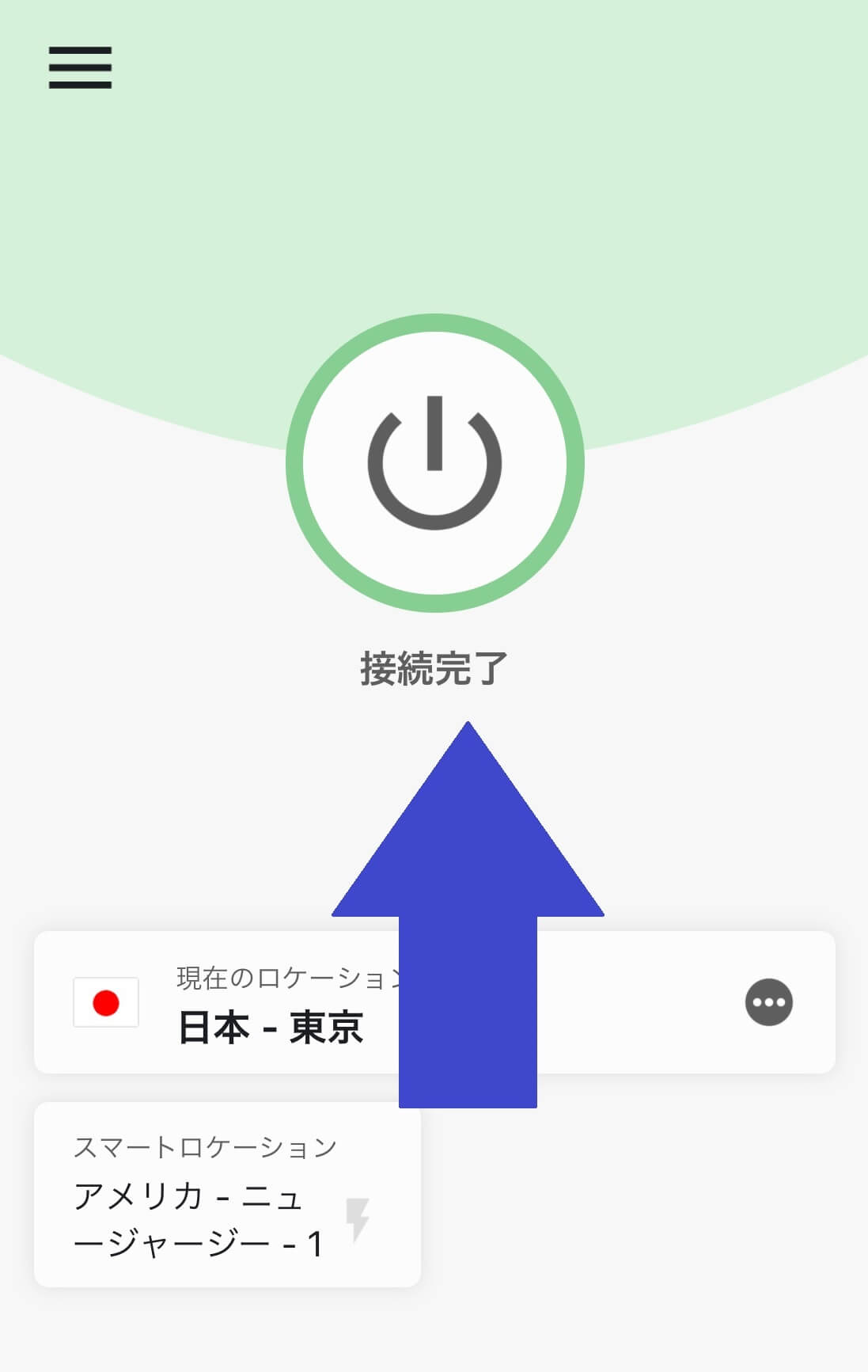
接続を解除したいときは、同様に真ん中のアイコンを押して接続解除します。
まとめ:ExpressVPNで日本の動画配信サイトや日本書籍を楽しもう!
今回はExpressVPNの使い方と登録方法を画像付きで解説しました。
長くなりましたが、実際の作業は3分くらいで初期設定まで完了できます。
VPNに接続する時はワンクリックでできるのもExpressVPNのポイント!
VPNを使って、日本の動画配信サービスや日本書籍を気兼ねなく楽しみましょう^^
ちなみに、ExpressVPNで見られる日本の動画配信サイトはこちら↓
| 動画配信サービス | 視聴可否 |
|---|---|
| Netflix (日本、韓国、アメリカ版など) | △ (日本版は視聴不可) |
| Hulu(日本版) | × |
| DAZN | ○ |
| U-NEXT | △ |
| amazonプライムビデオ | × |
| TVer(無料) | × |
| Disney+ | × |
| GYAO!(無料) | ○ |
| Lemino (旧dTV) | ○ |
| ABEMA | × |
| WeTV(無料) | × |
| BBC iPlayer(無料) | × |
ExpressVPNはスポーツ観戦系のVOD(動画配信サービス)に強く、数あるVPNでDAZNが見れるのはExpressVPNだけ。
セキュリティー対策や海外から日本のKindle本を購入する目的でもサクサク動くExpressVPNがおすすめです。
ただし、他のVODを海外から見るには、NordVPNが適しています(下記記事参照)。





自分の用途に合わせて選んでみてね!
ExpressVPNでは30日間返金サービスを行っています。
ぜひこの機会にVPNの使用感を試してみてはいかがでしょうか?
\お得なセール実施中/
フォローして最新情報を受け取ろう!
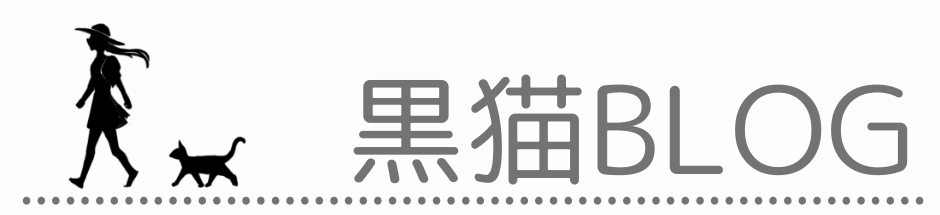

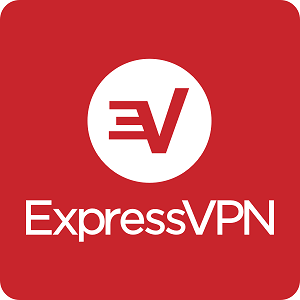





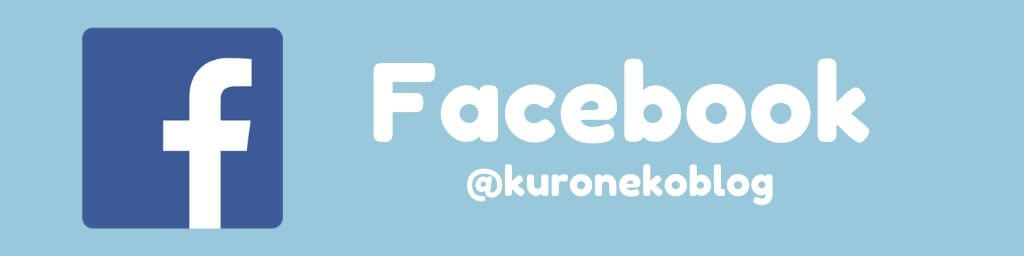


感想や疑問をコメントしてね!
コメント一覧 (2件)
セットアップmailが来ないのですが
どのようにしたら良いか教えてください。
かんちゃんさん、こんにちは。
セットアップメールが届かないとのことですが、迷惑メールフォルダに入っているあるいは入力したメールアドレスが間違っているということはないでしょうか?
私が行った時はすぐではないものの、数分後に受け取りました。
もし迷惑メールフォルダにないようでしたら、ExpressVPNのチャットでメールが届かない旨を聞いてみるのがいいかもしれません。
(チャットは日本語でもできます)